Come trovare percorsi alternativi su Google Maps su iPhone
Cosa sapere
- Visualizza i percorsi alternativi disponibili in grigio sulla mappa. Toccane uno per utilizzare invece le sue indicazioni.
- Durante la navigazione, tocca Percorso alternativo icona (i percorsi disponibili sono visualizzati in grigio). Tocca quello che desideri utilizzare e l'app aggiornerà il percorso.
Questo articolo spiega come trovare percorsi alternativi durante l'utilizzo Google Maps sul tuo iPhone. Puoi cercare percorsi diversi e vedere le loro indicazioni prima di iniziare la navigazione o dopo aver iniziato.
Scegli un percorso alternativo durante la pianificazione
Quando hai intenzione di uscire e vuoi vedere il miglior percorso disponibile per la tua destinazione, Google Maps su iPhone lo mostrerà automaticamente per te. Ma forse vuoi vedi se ci sono altri percorsi disponibili primo.
-
Clicca il Indicazioni e inserisci la tua posizione di partenza e la destinazione finale nelle caselle corrispondenti nella parte superiore di Google Maps.
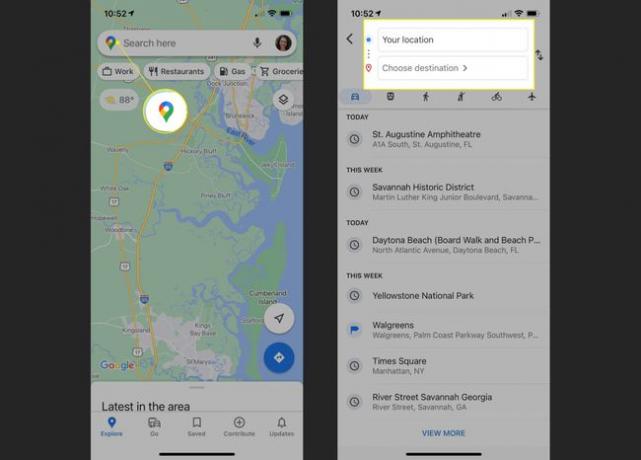
-
Vedrai la migliore visualizzazione del percorso sulla mappa con una linea blu continua. Se sono disponibili percorsi aggiuntivi, li vedrai in grigio insieme al tempo di viaggio per ciascuno.

Tocca il percorso alternativo che desideri utilizzare e i suoi dettagli e il tempo di viaggio verranno aggiornati in basso per consentirti di visualizzarli. Questo percorso verrà quindi visualizzato con una linea blu continua sulla mappa.
Per vedere le indicazioni scritte, puoi toccare Passi in fondo. Ma se sei pronto per il viaggio, puoi toccare Cominciare per iniziare la navigazione.
Scegli un percorso alternativo durante la navigazione
Se il tuo viaggio è già in corso e vuoi vedi se c'è un percorso alternativo per la tua destinazione, Google Maps su iPhone offre una funzione utile. Accosta in un luogo sicuro e segui i passaggi seguenti. Non è necessario uscire prima dalla navigazione del percorso corrente.
Clicca il Percorso alternativo icona nella parte inferiore dello schermo. Questo è rappresentato da due frecce nere all'interno di un cerchio.
-
La mappa verrà quindi visualizzata mostrando altri percorsi disponibili in grigio con il percorso corrente in blu fisso. Vedrai anche il tempo di percorrenza per ogni percorso alternativo.
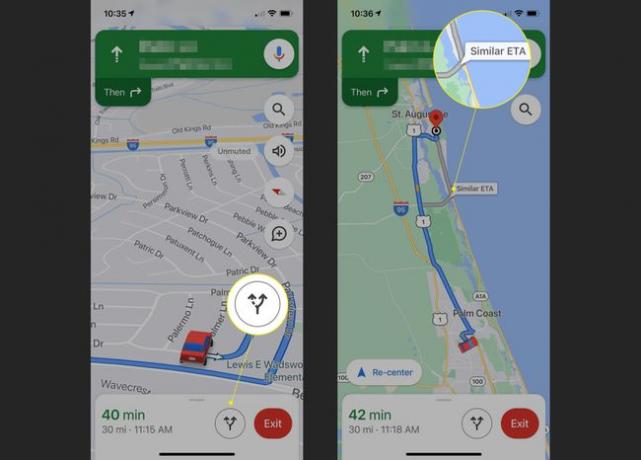
Tocca uno degli altri percorsi che desideri utilizzare e la navigazione, le indicazioni stradali e il tempo di viaggio si aggiorneranno automaticamente.
È possibile visualizzare le indicazioni dettagliate prima di intraprendere il percorso alternativo scorrendo verso l'alto dal basso e toccando Indicazioni. Puoi anche toccare Anteprima percorso per vederlo sulla mappa.
Tieni presente che potrebbe non esserci sempre un percorso alternativo per la destinazione scelta. E se c'è, potrebbe avere un tempo di viaggio e un ETA simili o addirittura molto più lunghi del tuo percorso attuale. Se questo è il caso, considera inviare un percorso personalizzato a Google Maps sul tuo iPhone prima di uscire in autostrada!
FAQ
-
Come faccio a impostare Google Maps come predefinito su iPhone?
Non esiste un modo definitivo per sostituire Apple Maps con Google Maps come strumento di mappatura predefinito del tuo iPhone. Ci sono alcune soluzioni alternative, tuttavia. Innanzitutto, se utilizzi il browser Chrome sul tuo iPhone anziché Safari, toccando un indirizzo o una posizione verrà automaticamente visualizzato Google Maps come strumento di navigazione. In secondo luogo, usa Gmail come client di posta predefinitoe qualsiasi indirizzo o informazione sulla posizione che selezioni in un'email aprirà automaticamente Google Maps.
-
Come faccio a utilizzare Google Maps offline su un iPhone?
Per salva Google Maps per l'utilizzo offline su un iPhone, apri l'app Google Maps e cerca una destinazione. Seleziona l'area che desideri salvare, quindi tocca Scarica. Se cerchi un luogo più specifico, ad esempio un ristorante, tocca Di più (tre punti verticali) > Scarica la mappa offline > Scarica.
-
Quanti dati utilizza Google Maps su un iPhone?
In media, Google Maps utilizza circa 5 MB di dati per ogni ora di guida. Tale importo aumenterà se effettui delle soste prima di arrivare a destinazione e potrai utilizzarne di meno scaricando le mappe per l'utilizzo offline.
-
Come ottengo Street View su Google Maps su un iPhone?
Per accedere a Street View su Google Maps sul tuo iPhone, cerca una destinazione o inserisci un segnaposto sulla mappa. Nella parte inferiore dello schermo, tocca il nome o l'indirizzo del luogo, quindi scorri e tocca la foto etichettata vista stradale. Trascina il dito sullo schermo o tocca la bussola per guardarti intorno mentre sei in Street View.
